QQ如何使用捕捉屏幕(屏幕截图)功能
大量流行QQ的时代,大部分人还是直接使用QQ截图工具来进行截图,简单、方便、快捷。但一般都是简单的运用,有些人可能还是不知如何利用QQ截图工具来截取菜单或右键菜单。在下在这里跟大家分享一下QQ如何使用捕捉屏幕(屏幕截图)功能。

方法一:直接截图。
1、启动QQ,并打开一个聊天窗口,单击聊天窗口工具栏中"截图"按钮。

2、或直接按Ctrl+Alt+A组合键,会进入屏幕截图状态,在需要的地方按下鼠标左键开始截图。
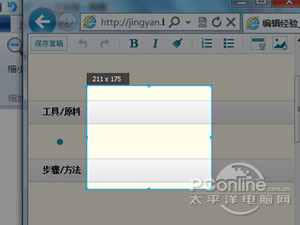
3、截图时会显示较具体的位置和形状大小。
4、拖动到合适位置后松开鼠标左键,会显示快捷工具按钮。
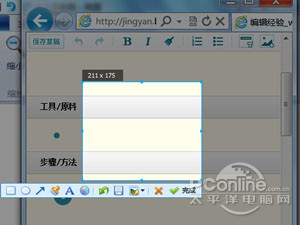
5、可利用弹出的工具按钮添加边框和文字注释等操作,完成后点击"完成"按钮即可完成截图操作。
6、该QQ截图功能优点在于可以添加文字和图形注释,同时可在任意位置截取,缺点也是不能进行任意形状的截取。
方法二:利用QQ截图功能截取菜单。
1、正常情况下在弹出菜单时使用QQ截图按钮或Ctrl+Alt+A快捷键,弹出折菜单会缩回去,使得无法截取下拉菜单。
2、启动QQ客户端程序并登陆帐号。
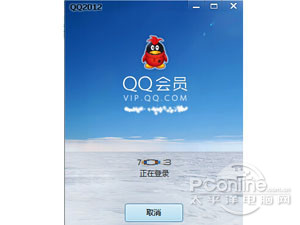
3、按住Ctrl+Shift+Alt+A组合键,弹出需要的菜单或右键菜单。
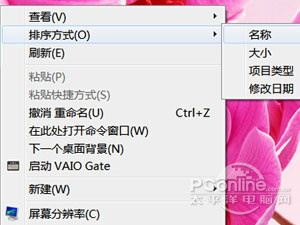
4、在弹出菜单后,松开Shift键,但Ctrl+Alt+A还不能松开。

5、在松开Shift键后会立即进入QQ截图状态。
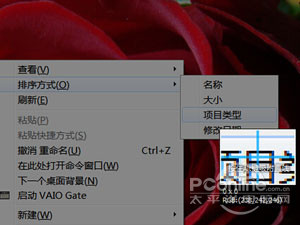
6、拖动鼠标左键开始截图。
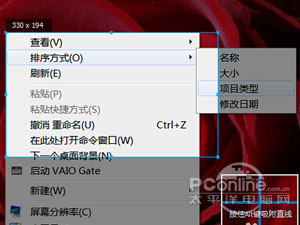
7、截图完成后松开鼠标左键即可。
编后语:QQ如何截图,其实很简单,只需要点击截图键,或者直接按住快捷键,一般默认是ctrl+alt+A的,还可以设置隐藏聊天窗口,是不是很方便呢?赶快试试吧!
QQ手机辅助帐号有哪些功能
//product.pconline.com.cn/itbk/software/qq/1210/3015152.htmlQQ帐号格式是什么
//product.pconline.com.cn/itbk/software/qq/1210/3015148.htmlQQ在日本可以使用吗
//product.pconline.com.cn/itbk/software/qq/1210/3015118.html